پس از خرید یک رایانه شخصی جدید یا نصب مجدد سیستم عامل ویندوز، اولین قدم مهم برای هر کاربر، نصب نرم افزارهای کاربردی ضروری کامپیوتر است. با توجه به تنوع و تعداد بالای نرم افزارهای موجود، انتخاب بهترین ها می تواند چالش برانگیز باشد. در این مقاله از تکنوسان مگ، به بررسی 15 نرم افزار کاربردی می پردازیم که به بهبود کارایی و تجربه کاربری شما کمک می کنند. این نرم افزارها شامل ابزارهایی برای مرور وب، ذخیره سازی ابری، پخش موسیقی، ویرایش تصاویر، امنیت و مدیریت فایل ها هستند. با نصب این نرم افزارها، می توانید از تمامی قابلیت های سیستم خود بهره برداری کنید و تجربه ای بهینه از کار با رایانه داشته باشید. این فهرست نه تنها به شما در مدیریت بهتر کارها کمک می کند بلکه به شما امکان می دهد تا به راحتی به منابع مختلف دسترسی پیدا کنید و از کارایی سیستم خود بهره برداری کنید.
نرم افزار های کاربردی بعد از نصب ویندوز
در ادامه 18 مورد از کاربردی ترین انواع نرم افزار کامپیوتر را نام برده و به توضیح هر یک میپردازیم:
1. مرورگر اینترنت: گوگل کروم
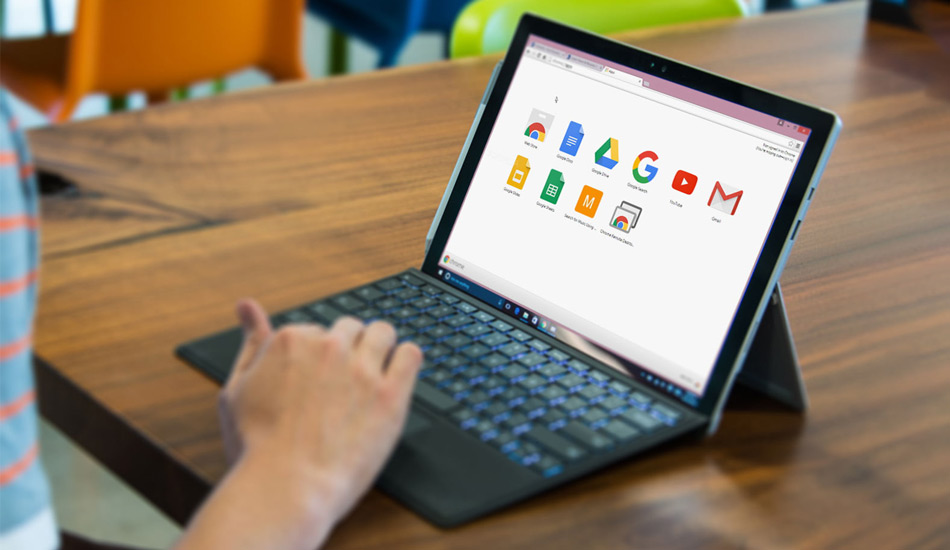
بی شک مرورگر از نرم افزارهای کاربردی کامپیوتر بحساب می آید. جای تعجبی ندارد که گوگل کروم پیشنهاد ما است. این برنامه شامل امکانات بی نظیری است. از جمله:
- سرعت بالا
- تصاویر فراوان با سرعت بالا
- تعداد بسیار زیادی برنامه های افزودنی
- هماهنگی میان پلتفرمی؛ به این معنی که تب های نسخه دسکتاپ رادر نسخه کروم تلفن همراه یا برعکس اجرا کنید
هیچ یک از نرم افزارها بدون ایراد نیستند و کروم هم از این نرم افزارها مثتسنی نیست. افراد زیادی خواهان ردیابی های گوگل کروم و مصرف رم بالای آن نیستند. در اینجا ما به شما گزینه هایی که این معایب را ندارند پیشنهاد می کنیم، مانند؛ مرورگر فایرفاکس و اوپرا.
مزایای مرورگر فایر فاکس
- دارا بودن قابلیت مولتی تب
- دارا بودن قابلیت مرور خصوصی
- دارا بودن قابلیت مرور ایمن
مزایای مرورگر اوپرا
- مرور گری رایگان و سریع
- دسترسی رایگان به خدمات شبکه خصوصی مجازی؛ که با این قابلیت کاربر میتواند بی نام به جست و جو در اینترنت بپردازد
دانلود مرورگر کرومدانلود مرورگر فایرفاکسدانلود مرورگر اوپرا
2. فضای ذخیره سازی ابری: Google Drive
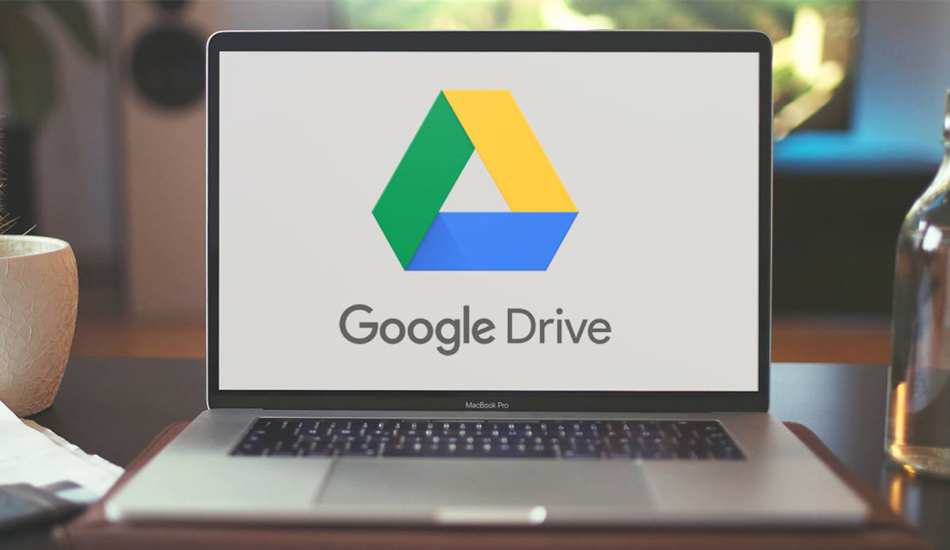
اگر شما هم از سرویس ابری استفاده میکنید، ما به شما گوگل درایو (Google Drive) و وان درایو (One Drive) ماکروسافت را پیشنهاد میکنیم. گوگل درایو با دارا بودن 15 گیگ حافظه مشترک بین جیمیل (Gmail) و گوگل فوتوز (Google Photos) به صورت رایگان به شما خدمات میدهد. وان درایو با دارا بودن 5 گیگ فضای ذخیره سازی رایگان، هماهنگی خوبی با محصولات مایکروسافت مانند ویندوز و آفیس دارد.
عملکرد گوگل درایو به این صورت است که خیلی آسان میتوانید فایل های خود را با دیگران به اشتراک بگذارید؛ چه به صورت درایو فلش، چه به صورت تنظیم پوشه های مشترک. اگر ویندوز رایانه شخصی شما 10 باشد، وان درایو روی سیستم عامل شما نصب است. اما گر از نسخه های دیگر ویندوز استفاده میکنید، میتوانید گوگل درایو را از لینک زیر دانلود کنید.
3. پخش موسیقی: Spotify
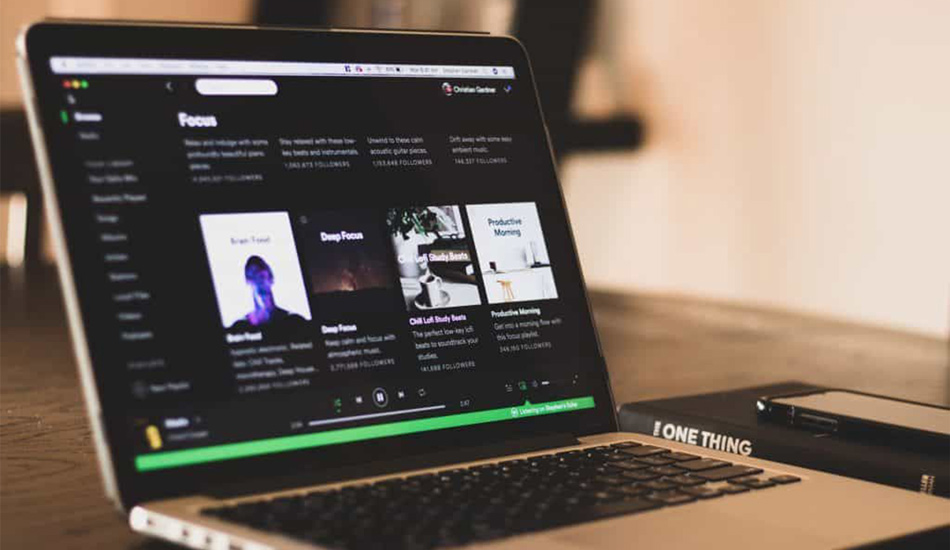
امروزه سرویس های پخش زنده موسیقی به یکی از اصلی ترین روش های دسترسی به موسیقی تبدیل شده اند و به طور قابل توجهی جایگزین آلبوم های فیزیکی و دیجیتالی شده اند. اسپاتیفای به عنوان یکی از نرم افزارهای پیشرو در این حوزه، تجربه ای منحصر به فرد را برای کاربران خود فراهم می آورد. این سرویس نه تنها به کاربران امکان دسترسی به میلیون ها آهنگ از هنرمندان مختلف را می دهد، بلکه به صدها پادکست متنوع نیز دسترسی دارد که شامل موضوعات مختلف از سرگرمی تا آموزش است. این سرویس دارای طرح های رایگان و پرمیوم است.
در طرح رایگان، کاربران می توانند به موسیقی گوش دهند، اما پخش تبلیغات را در بین آهنگ ها باید بپذیرند. در حالی که طرح پرمیوم بدون تبلیغات و با قابلیت دانلود آهنگ ها برای گوش دادن آفلاین ارائه می شود. رابط کاربری اسپاتیفای بسیار کاربرپسند است و امکان جستجوی آسان، ایجاد پلی لیست های شخصی و دریافت پیشنهادات هوشمند بر اساس سلیقه کاربران را فراهم می کند. با توجه به ویژگی های منحصر به فرد و تنوع محتوایی که اسپاتیفای ارائه می دهد، این سرویس به عنوان یکی از بهترین برنامه های کامپیوتری برای علاقه مندان به موسیقی و پادکست ها به شمار می رود.
4. مجموعه آفیس: LibreOffice

نرم افزار آفیس به عنوان یکی از مهم ترین نرم افزار های کامپیوتری به کاربران این امکان را می دهد که به راحتی به ایجاد، ویرایش و مدیریت انواع فایل های متنی و ارائه ها بپردازند. اما از آنجا که استفاده از نرم افزارهای آفیس بطور معمول نیاز به خرید لایسنس دارد، نرم افزارهای رایگانی مانند Google Docs، LibreOffice و WPS Office به کاربران این امکان را می دهند که بدون هزینه، به ابزارهای مشابه آفیس دسترسی پیدا کنند. این نرم افزارها قابلیت های ویرایش و همکاری آنلاین را نیز فراهم می کنند. LibreOffice یکی از بهترین سرویس های رایگانی است که در قالب استاندارد ODF توسط OpenOffice ارائه شده و بدون مشکل در تمامی کشورها اجرا می شود.
5. ویرایشگر تصویر: Paint.NET
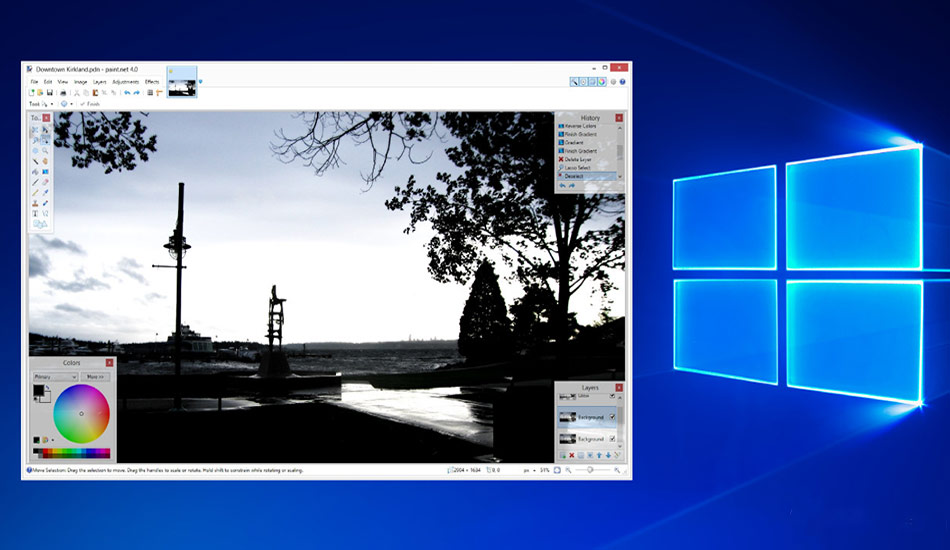
نرم افزار Paint.NET به عنوان یک ویرایشگر تصویر رایگان و قدرتمند، گزینه ای عالی برای کاربرانی است که به دنبال ابزاری ساده و کارآمد برای ویرایش تصاویر هستند. این اپ به دلیل حجم بسیار کم خود، به راحتی بر روی سیستم های مختلف نصب می شود و به سرعت اجرا می گردد. این ویژگی آن را از بسیاری از نرم افزارهای ویرایشگر تصویر سنگین مانند فتوشاپ متمایز می کند. طراحی ساده و کاربرپسند Paint.NET باعث می شود که کاربران حتی بدون تجربه قبلی در ویرایش تصویر، به راحتی بتوانند با آن کار کنند.
این نرم افزار به کاربران این امکان را می دهد که به راحتی نور و رنگ تصاویر را تغییر دهند، تصاویر قدیمی را روتوش کنند، و اشکال و متن های دلخواه را به تصاویر اضافه کنند. همچنین، تغییر اندازه تصاویر و برش آن ها نیز به سادگی انجام می شود. نرم افزار Paint.NET از پلاگین های متعددی پشتیبانی می کند که قابلیت های آن را گسترش می دهند. این پلاگین ها می توانند ابزارهای جدید، افکت ها و فیلترهای اضافی را به نرم افزار اضافه کنند و به کاربران امکان دهند تا ویرایش های خلاقانه تری انجام دهند. Paint.NET یک انتخاب عالی در میان نرم افزارهای کاربردی کامپیوتر برای کاربران غیر حرفه ای است که به دنبال یک نرم افزار ویرایش تصویر ساده و در عین حال قدرتمند هستند.
6. امنیت: Malwarebytes Anti-Malware

یکی از نرم افزار های ضروری بعد از نصب ویندوز Malwarebytes Anti-Malware است که به کاربران کمک می کند تا از تهدیدات مختلف سایبری محافظت کنند. این نرم افزار به ویژه در شناسایی و حذف بدافزارها، ویروس ها و سایر تهدیدات آنلاین بسیار موثر عمل می کند. اگرچه ویندوز 10 به بالا دارای Windows Defender است، اما نصب Malwarebytes میتواند به عنوان یک لایه امنیتی اضافی عمل کند و امنیت سیستم شما را تضمین کند. Malwarebytes با استفاده از تکنولوژی های پیشرفته، قادر است بدافزارها را شناسایی و حذف کند. این نرم افزار به طور مداوم به روزرسانی می شود تا جدیدترین تهدیدات را شناسایی کند. رابط کاربری Malwarebytes بسیار ساده و کاربرپسند طراحی شده است، به طوری که حتی کاربران غیرحرفه ای نیز می توانند به راحتی از آن استفاده کنند.
دانلود آنتی ویروس Malwarebytes
7. مدیا پلیر: VLC Media Player
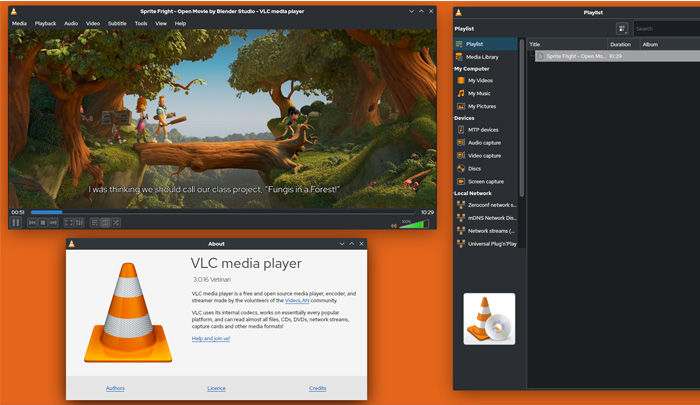
برنامه دیگری که در لیست نرم افزار های کاربردی ویندوز جای دارد VLC Media Player است. این نرم افزار یکی از محبوب ترین و پرکاربردترین نرم افزارهای پخش رسانه ای است که به صورت رایگان و متن باز در دسترس قرار دارد. این برنامه به کاربران این امکان را می دهد تا انواع فرمت های صوتی و ویدیویی را بدون نیاز به نصب کدک های اضافی پخش کنند. VLC از فرمت های مختلفی مانند MP4، AVI، MKV، MP3 و بسیاری دیگر پشتیبانی می کند و به همین دلیل به عنوان یک ابزار ضروری برای هر کاربر کامپیوتر و لپ تاپ شناخته می شود.
یکی از ویژگی های برجسته VLC که جایگاه آن را در لیست برنامه های ضروری برای لپ تاپ و کامپیوتر مستحکم تر می کند، قابلیت اجرای فایل های رسانه ای از منابع مختلف است. کاربران می توانند فایل های خود را پخش کنند یا به راحتی به استریم های آنلاین دسترسی پیدا کنند. این برنامه همچنین امکاناتی مانند پخش ویدیوها با زیرنویس، تنظیمات پیشرفته صدا و تصویر و حتی قابلیت ضبط ویدیو را ارائه می دهد. علاوه بر این، VLC دارای رابط کاربری ساده و کاربرپسند است که به کاربران اجازه می دهد به راحتی به تنظیمات و امکانات مختلف دسترسی پیدا کنند.
دانلود نرم افزار VLC Media Player
8. اسکرین شات: ShareX
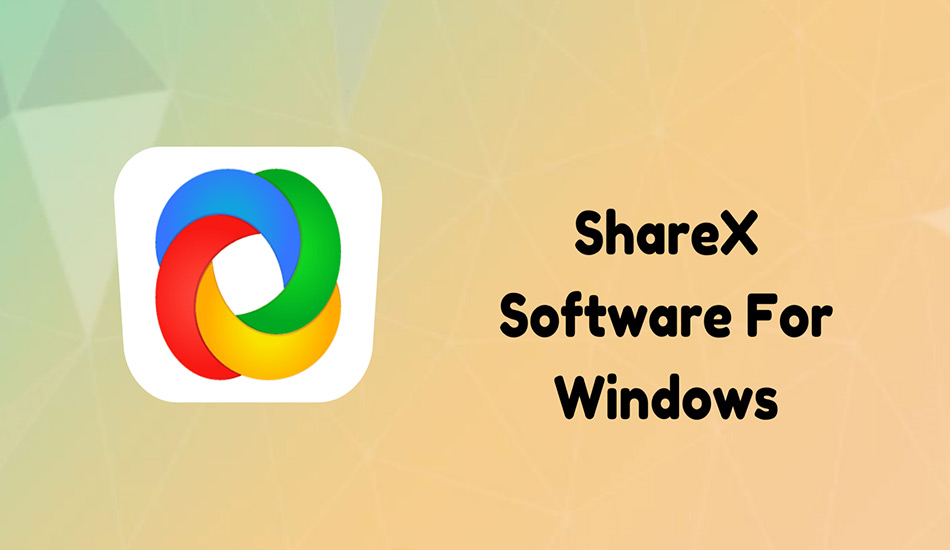
اگر بخواهیم نام چند نرم افزار کامپیوتر که از قضا پس از نصب ویندوز باید نصب شوند را نام ببریم؛ بی شک ShareX می تواند یکی از آن ها باشد. ShareX یک نرم افزار رایگان و متن باز است که به کاربران این امکان را می دهد تا از صفحه نمایش خود اسکرین شات بگیرند و آن ها را به راحتی ویرایش کرده و به اشتراک بگذارند. این برنامه با رابط کاربری ساده و کاربرپسند خود، به کاربران اجازه می دهد تا به سرعت و به آسانی تصاویر مورد نظر خود را ذخیره کنند. با استفاده از این نرم افزار می توانید از تمام صفحه یا ناحیه مشخصی از صفحه اسکرین شات تهیه کنید. علاوه بر این، ShareX قابلیت های پیشرفته ای مانند بارگذاری تصاویر به صورت خودکار در سرویس های ابری و شبکه های اجتماعی را نیز ارائه می دهد.
9. فشرده سازی و استخراج فایل: 7Zip
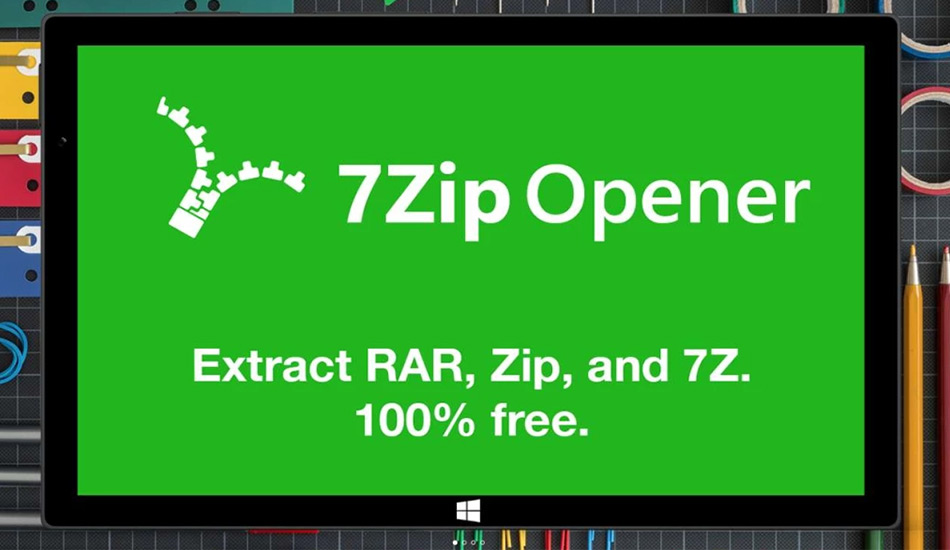
یکی از نرم افزارهای کاربردی کامپیوتر برای فشرده سازی و استخراج فایل Zip7 است. این برنامه که در گروه برنامه های متن باز و آزاد قرار می گیرد از فرمت های مختلف فشرده و غیرفشرده پشتیبانی می کند. برنامه سون زیپ به کاربران این امکان را می دهد تا فایل های بزرگ را به فرمت های مختلفی مانند ZIP، RAR و... فشرده کنند و همچنین قابلیت استخراج فایل ها از این فرمت ها را نیز دارد. 7-zip با الگوریتم فشرده سازی قوی خود، به ویژه در فرمت 7z، می تواند حجم فایل ها را به طور قابل توجهی کاهش دهد، که این امر برای ذخیره سازی و انتقال داده ها بسیار مفید است.
این نرم افزار دارای رابط کاربری ساده و کاربرپسند است و از قابلیت هایی مانند فشرده سازی چندگانه و رمزگذاری فایل ها با استفاده از AES-256 پشتیبانی می کند. همچنین، این نرم افزار می تواند با فایل های فشرده ای که با نرم افزارهای دیگر ایجاد شده اند، مانند WinRAR و WinZip، کار کند. به این ترتیب، 7-zip به عنوان یک ابزار کاربردی و قابل اعتماد برای مدیریت فایل های فشرده در سیستم های ویندوزی و دیگر پلتفرم ها شناخته می شود.
10. پیام رسانی: Rambox
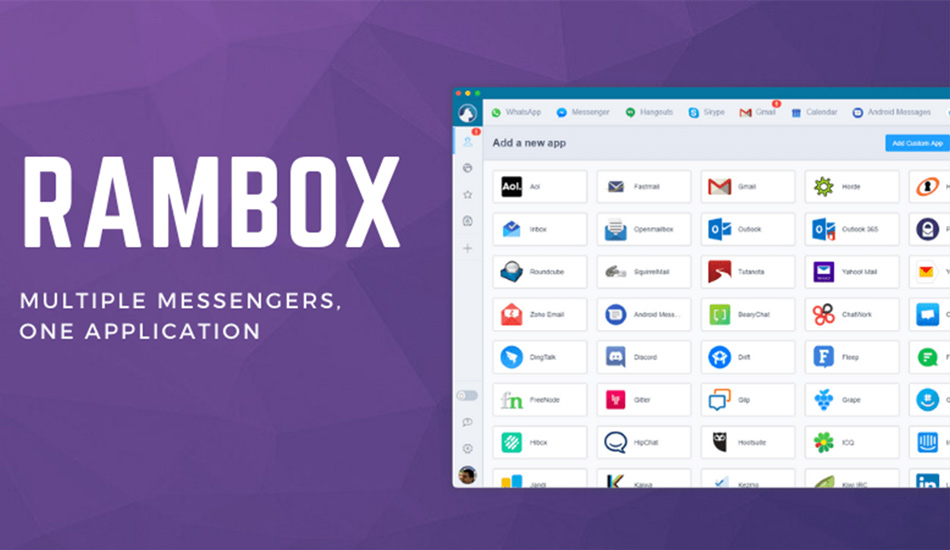
نرم افزار Rambox یک برنامه چند پلتفرمی و منبع باز است که به کاربران این امکان را می دهد تا برنامه های پیام رسانی و ایمیل را در یک داشبورد واحد مدیریت کنند. این نرم افزار به ویژه برای مشاغل و افرادی که از چندین سرویس پیام رسانی و ایمیل های مختلف استفاده می کنند، بسیار مفید است. Rambox از زبان های مختلف پشتیبانی می کند و به کاربران اجازه می دهد تا برای برنامه های خود قفل نیز تعیین کنند. این برنامه به راحتی بر روی سیستم عامل های مختلف نصب می شود، نسخه رایگان Rambox بیش از 99 برنامه را دارد، در حالی که نسخه حرفه ای آن دسترسی به بیش از 600 برنامه و ویژگی های اضافی مانند چک کردن املا کلمات و مسدود کردن تبلیغات را دارد.
11. مدیریت کلیپ بورد: ClipClip
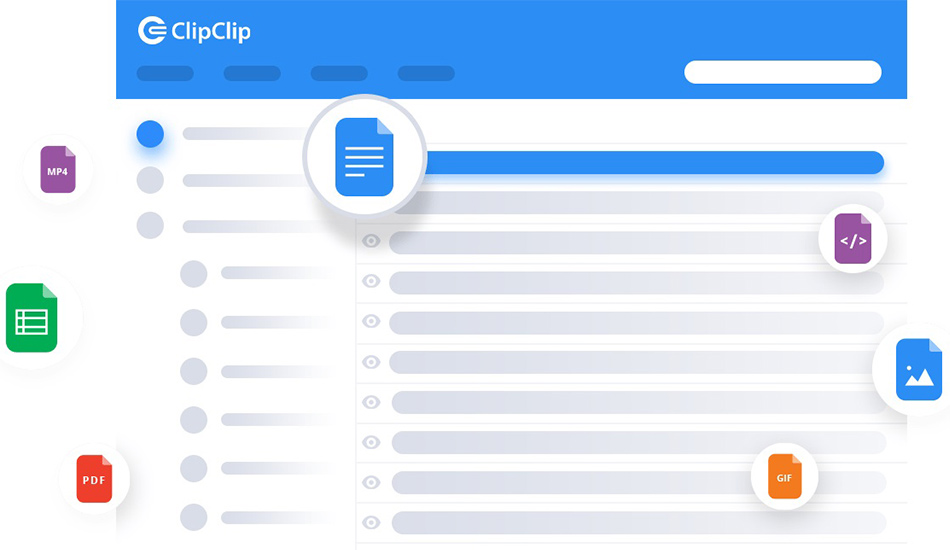
نرم افزار ClipClip یکی دیگر از برنامه های کاربردی برای لپ تاپ و کامپیوتر است که به عنوان نرم افزار مدیریت حافظه کلیپ برد است که برای سیستم عامل ویندوز طراحی شده و به کاربران این امکان را می دهد تا چندین آیتم مختلف شامل متن، تصویر و فایل را به طور همزمان در کلیپ برد خود نگهداری کنند. این برنامه به شما اجازه می دهد تا به راحتی بین آیتم های کپی شده جابجا شوید و از آن ها در هر زمان استفاده کنید، بدون اینکه نگران از دست رفتن اطلاعات مهم خود باشید. این نرم افزار با ویژگی هایی نظیر سازگاری با انواع فایل ها، امکان ویرایش آیتم ها و همگام سازی با فضای ابری، تجربه کاربری بهتری را ارائه می دهد. ClipClip به کاربران این امکان را می دهد که به راحتی و با استفاده از قابلیت Drag&Drop، اطلاعات خود را مدیریت کنند و به این ترتیب، کارایی و بهره وری خود را در انجام کارها افزایش دهند.
12. مدیریت رمز عبور: Bitwarden
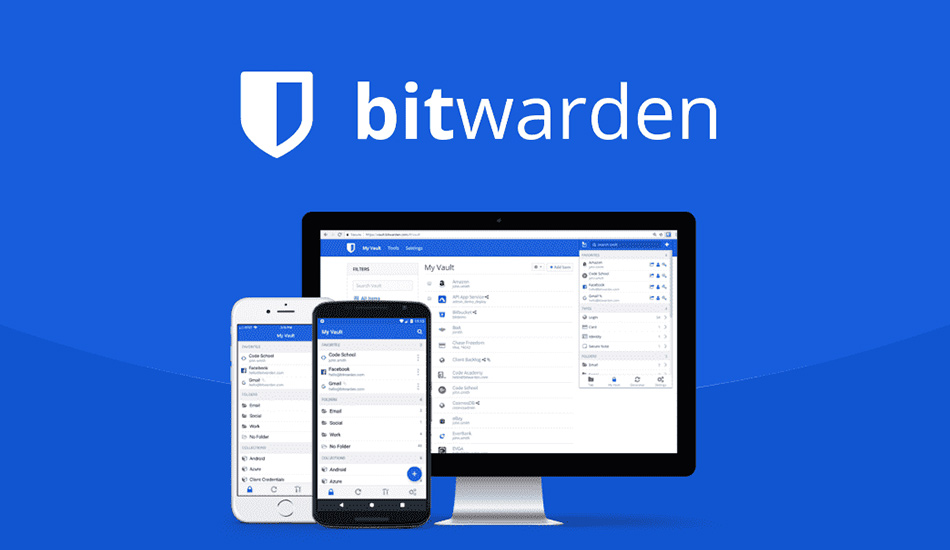
ایجاد رمزهای عبور قوی برای هر حساب و به خاطر سپردن همه آنها برای همه ممکن نیست. به همین دلیل شما نیاز به مدیریت رمز عبور دارید. این یک سرویس امن است که رمزهای عبور خوبی برای شما ایجاد می کند و آنها را پشت یک رمز عبور اصلی قفل می کند، که تنها رمز عبوری است که باید به خاطر بسپارید.
Bitwarden بهترین مدیر رمز عبور رایگان و یکی از مهم ترین نرم افزارهایی است که می توانید دانلود کنید. علاوه بر برنامه دسکتاپ، باید افزونه Bitwarden را در مرورگر انتخابی خود نصب کنید تا به راحتی رمزهای عبور را تکمیل کنید. راهنمای کامل ما را برای شروع کار با مدیر رمز عبور دنبال کنید تا نحوه شروع کار را بیاموزید.
13. تهیه نسخه پشتیبان: EaseUS Todo Backup
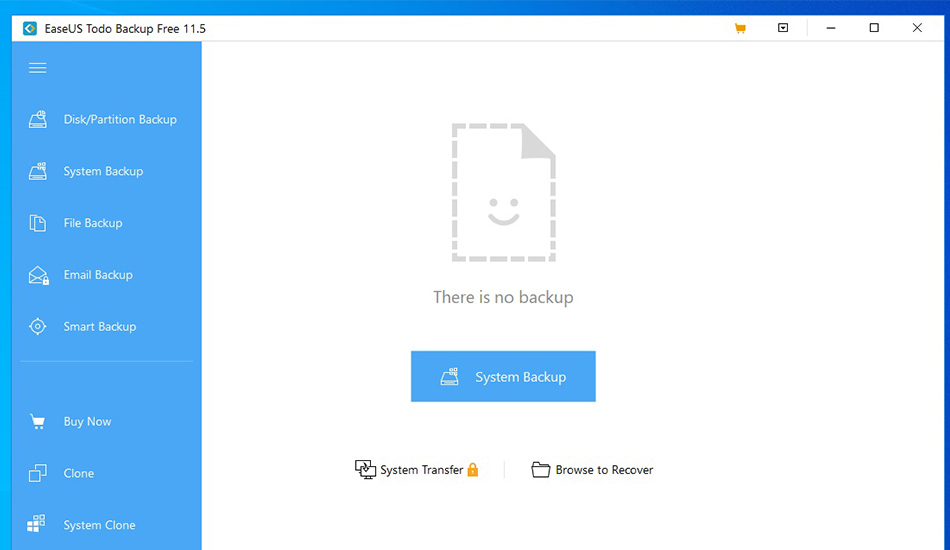
تهیه نسخه پشتیبان از رایانه شخصی ضروری است، زیرا یک فاجعه طبیعی، نفوذ یا حمله بدافزار می تواند تمام فایل های دستگاه شما را از بین ببرد. اگر شما نمی خواهید تمام اسناد، عکس ها و سایر فایل های خود را از دست بدهید؛ باید از فایل های خود پشتیبان گیری کنید. شما می توانید با استفاده از نرم افزار EaseUS Todo Backup از اطلاعات خود نسخه پشتیبان یا بک آپ تهیه کنید و سپس آنها را به یک هارد اکسترنال انتقال دهید تا در صورت آسیب دیدن اطلاعات سیستم خود یک نسخه پشتیبانی برای بازیابی آنها در اختیار داشته باشید.
دانلود نرم افزار EaseUS Todo Backup
14. مدیریت ذخیره سازی: TreeSize
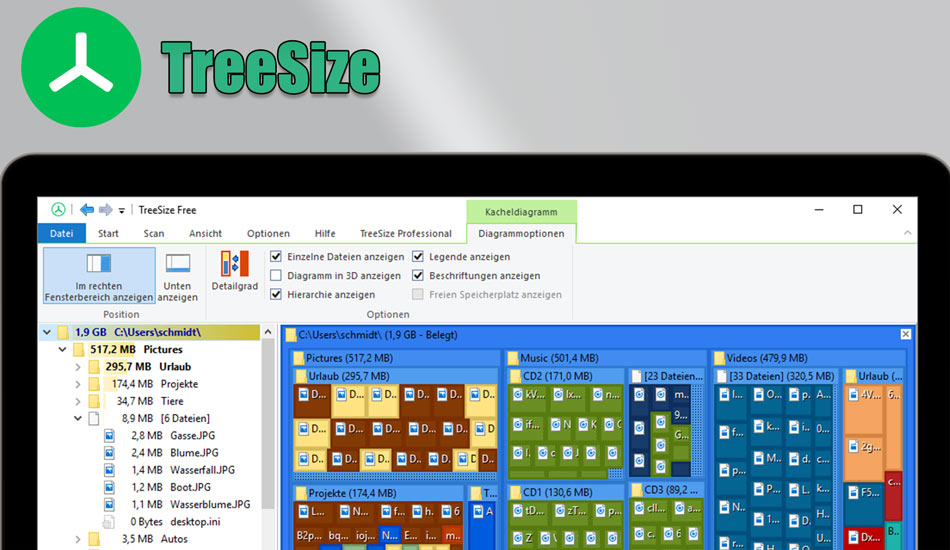
یکی دیگر از نرم افزار های مهم کامپیوتر بعد از نصب ویندوز TreeSize است. این نرم افزار یکی از نرم افزارهای مهم برای مدیریت فضای هارد دیسک است که به کاربران این امکان را می دهد تا به صورت جامع و دقیق، فضای اشغال شده توسط فایل ها و پوشه ها را بررسی کنند. این نرم افزار با ارائه نمای گرافیکی و تفکیک پذیر، به کاربران کمک می کند تا به راحتی متوجه شوند کدام فایل ها و پوشه ها بیشترین فضای دیسک را اشغال کرده اند. همچنین، TreeSize قابلیت اسکن سریع و عمیق سیستم را دارد و می تواند به کاربران در شناسایی فایل های تکراری و غیرضروری کمک کند.
علاوه بر این، TreeSize امکانات متنوعی مانند گزارش گیری از فضای دیسک، امکان فیلتر کردن و مرتب سازی فایل ها بر اساس اندازه، نوع و تاریخ ایجاد را فراهم می آورد. این نرم افزار همچنین قابلیت صدور گزارشات به فرمت های مختلف مانند Excel و PDF را دارد، که به کاربران امکان می دهد تا اطلاعات را به راحتی با دیگران به اشتراک بگذارند. با این ویژگی ها، TreeSize به ابزاری ضروری برای هر کاربری که به دنبال بهینه سازی فضای هارد دیسک خود است، تبدیل شده است.
15. اسکریپت: AutoHotkey
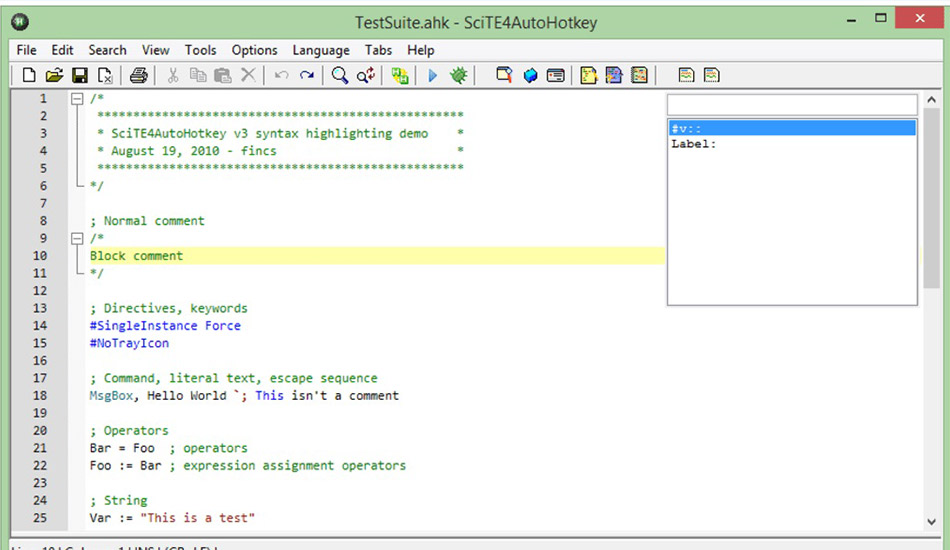
نرم افزار AutoHotkey یک ابزار قدرتمند و اوپن سورس است که برای خودکارسازی عملیات مختلف در سیستم و ایجاد کلیدهای میانبر طراحی شده است. با استفاده از این نرم افزار، کاربران می توانند با نوشتن اسکریپت های ساده، کارهای تکراری را به راحتی انجام دهند و در زمان خود صرفه جویی کنند. این نرم افزار امکان کنترل صفحه کلید، ماوس و جوی استیک را فراهم می کند و به کاربران این امکان را می دهد که ویژگی های مختلف سیستم خود را از جمله کارت صدا و تغییر مشخصات نمایشی پنجره ها و... را تنظیم کنند.
از دیگر قابلیت های کلیدی AutoHotkey می توان به تبدیل اسکریپت ها به فایل های اجرایی قابل اجرا بر روی سیستم های دیگر، خودکارسازی ورود داده ها به پایگاه های داده و نظارت بر عملکرد سیستم اشاره کرد. این نرم افزار به کاربران اجازه می دهد تا از طریق تعریف Hotkey ها، کارهای خود را سریع تر و کارآمد تر انجام دهند و همچنین به راحتی می توانند محتوای کلیپ برد را تغییر دهند.
16. بهینه ساز سیستم: Ccleaner
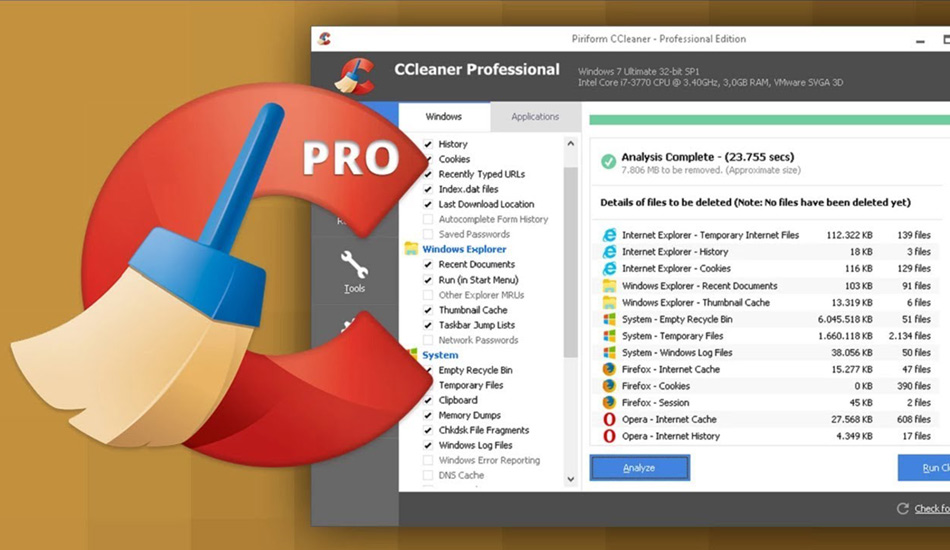
همانطور که میدانید، سیستم عامل ویندوز نیاز به نگهداری های زیادی دارد تا پس از استفاده طولانی مدت کند نشود. پس از استفاده طولانی مدت، مقدار زیادی کش و فایل های اضافی سیستم عامل را در بر می گیرند و علاوه بر پر کردن فضای دیسک، موجب کند شدن سیستم می شوند. از این رو استفاده از یک نرم افزار بهینه ساز برای هر لپ تاپ یا کامپیوتر شخصی ضروری می باشد. Ccleaner یک نرم افزار بهینه ساز کامپیوتر می باشد که قادر است با حذف فایل های غیر ضروری، تاریخچه مرورگر و فهرست فایل های باز شده در برنامه های مختلف سیستم را بهینه سازی کند. این نرم افزار بخش های زیادی مانند مدیریت استارت آپ، بروزرسانی درایور، حل مشکلات رجسیتری و... دارد که همگی به بهینه شدن سیستم کمک می کنند.
17. دانلود منیجر: Internet Download Manager
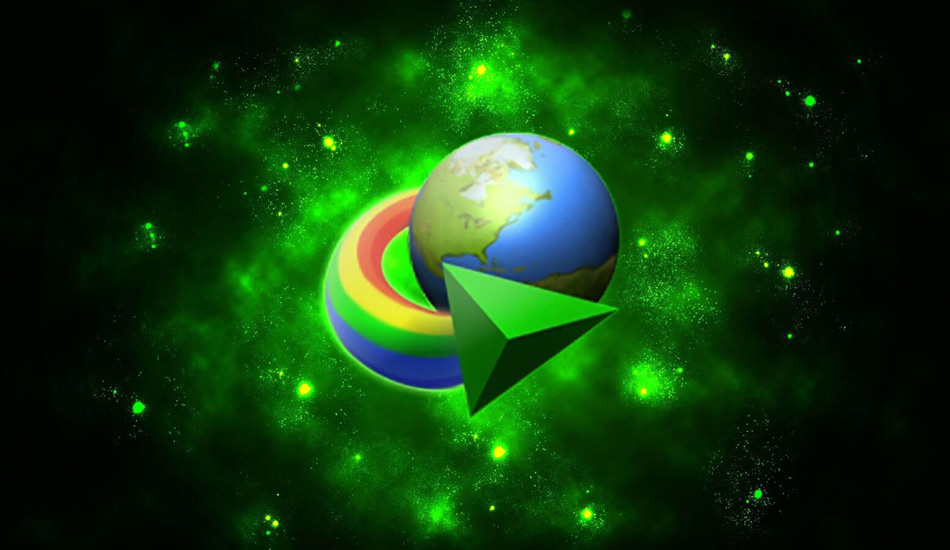
بدون شک دانلود منیجر یکی از ضروری ترین و کاربردی ترین نرم افزار های ویندوز می باشد. یک دانلود منیجر خوب علاوه بر این که به شما امکان مدیریت فایل ها برای دانلود را می دهد، بلکه کمک می کند فایل ها با سرعت بیشتری دانلود شوند. Internet Download Manager یک دانلود منیجر بهینه، پرسرعت با رابط کاربری جذاب است که می تواند گزینه مناسبی برای این کار باشد. idm در واقع دانلودها را به چند قطعه تقسیم می کند تا سرعت دانلود را افزایش دهد. از قابلیت های دیگر این نرم افزار می توان به قابلیت ادامه دانلود های نیمه تمام، قابلیت زمانبندی دانلود ها، قابلیت سازماندهی دانلود ها براساس دسته بندی های تعریف شده و... اشاره کرد.
دانلود Internet Download Manager
18. نرم افزار کنترل دسکتاپ: Anydesk
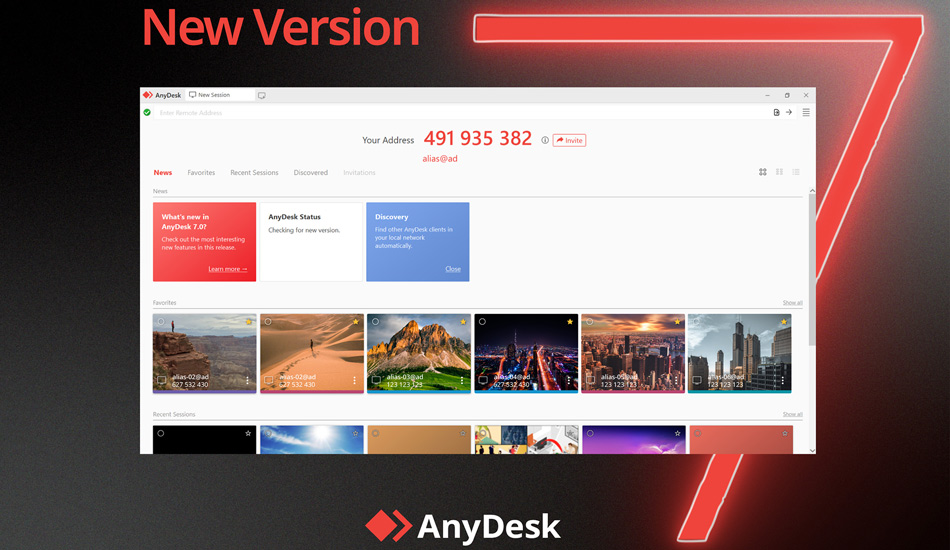
بروز مشکلات نرم افزاری در لپ تاپ یا کامپیوتر امری بسیار طبیعی است و به احتمال زیاد برای هر شخصی پیش می آید. با استفاده از یک نرم افزار مدیریت از راه دور می توانید مشکلات به وجود آمده در سیستم دوست یا همکار تان را حل کنید یا از آن ها بخواهید مشکل سیستم شما را برطرف کنند. انی دسک یکی از نرم افزار های کاربردی برای این کار است و ویژگی های زیادی دارد. به کمک انی دسک می توانید یک کامپیوتر یا لپ تاپ را از راه دور کنترل کنید و به تمام بخش های آن دسترسی داشته باشید.
سایر نرم افزارهای بعد از نصب ویندوز
علاوه بر 15 نرم افزار نام برده شده در متون فوق، نرم افزار های کامپیوتری دیگری نیز وجود دارند که می توانند به عنوان جایگزین نرم افزارهای فوق و یا حتی مکمل آن ها عمل کنند و یا مستقل از آن ها به کارهای دیگر جهت بهبود تجربه اربری شما بپردازند. از ابزارهای مدیریت فایل و نرم افزارهای امنیتی گرفته تا برنامه های کاربردی برای افزایش بهره وری، این نرم افزارها می توانند تجربه کاربری شما را غنی تر کرده و به بهینه سازی عملکرد سیستم کمک کنند. به عنوان مثال:
لست پس: از دیگر نرم افزارهای کاربردی کامپیوتر لست پس است که نرم افزار مناسبی برای مدیریت رمزها است.
Adblock Plus: از جمله برنامه های کاربردی ویندوز به شمار می آید که برای مرورگرها جلوی تبلغات مزاحم را می گیرد.
Everything: از دیگر نرم افزارهای کاربردی ویندوز است که به صورت رایگان در دسترس است. این نرم افزار در جست و جوی سریع بین فایلها در ویندوز به شما کمک میکند.
جمع بندی
در این مقاله برنامه های کاربردی ویندوز که باید نصب داشته باشیم را بررسی کردیم، و تقریبا تمامی این نرم افزارها رایگان هستند. شاید شما یکی از نرم افزارهای کاربردی ویندوز پیشنهاد شده توسط ما را انتخاب نکنید؛ در این صورت با سرچ ساده شما میتوانید نرم افزارهای جایگزین مناسبی را پیدا کنید.
پسورد نرم افزار ها چیه؟ موقع نصب میخواخد.